Como converter arquivo VOB para MPG

By Olga Krovyakova - March, 19 2019
SolveigMM Video Splitter é o editor de vídeo poderoso e rápido que suporta todos os formatos de edição de arquivos populares , como AVCHD, FLV, MP4, MOV, WEB-M, MKV, AVI, ASF, WMV, MPEG-2, MPEG-1, WAV, WMA e MP3.
Se você deseja salvar fragmentos de um arquivo VOB ou em formato de arquivo MPG ou apenas converter um arquivo VOB para MPG, siga as etapas desta diretriz.
EXPERIMENTE o divisor de vídeo GRATUITAMENTE
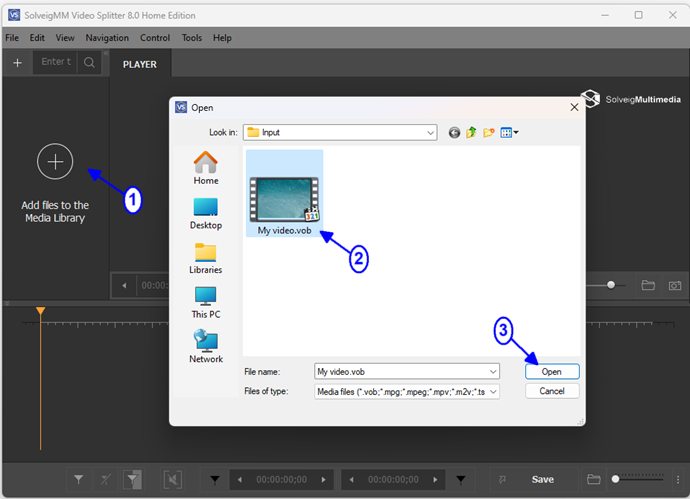
4. Move file from the Media library to the timeline.
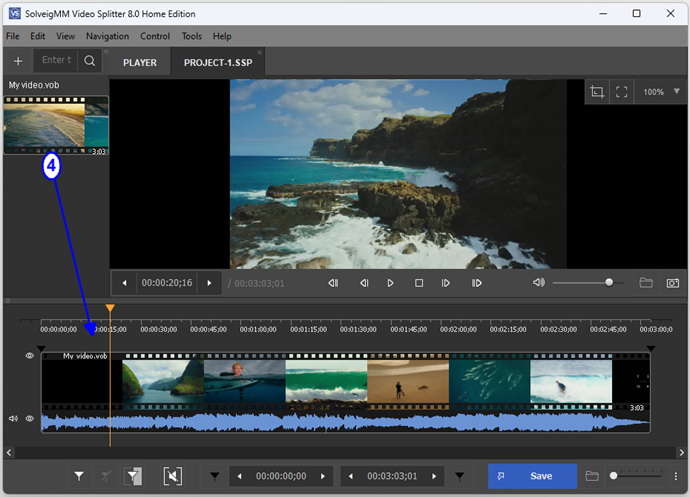
4. Selecione fragmentos do arquivo VOB que você gostaria de salvar. Use o controle deslizante para navegar até as posições de término e início dos fragmentos. Clique no botão ''Adicionar marcador" para marcar as posições inicial e final dos fragmentos que você gostaria de salvar.
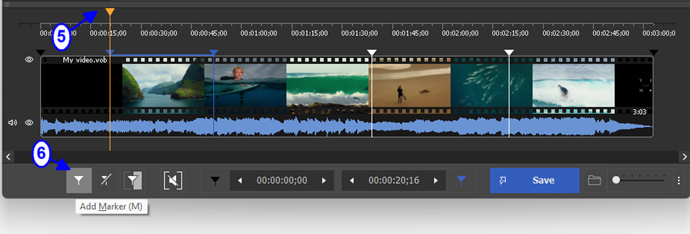
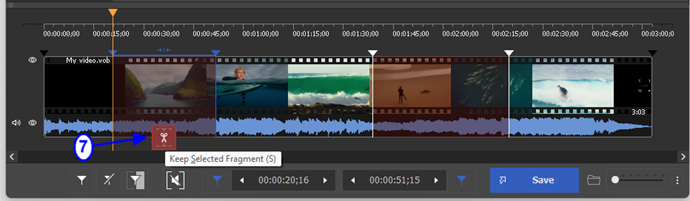
6. Clique no botão "Cortar.
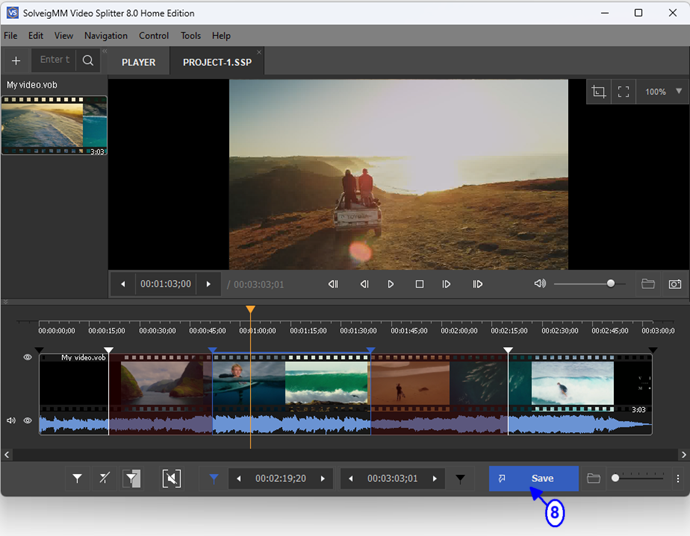
7. Na caixa de diálogo aberta, selecione a pasta para salvar o arquivo de saída, altere o nome do arquivo de saída se necessário e na caixa de combinação ''Tipo de arquivo" selecione "MPEG-2 Program Stream (*.mpg)". Clique no botão "Salvar.
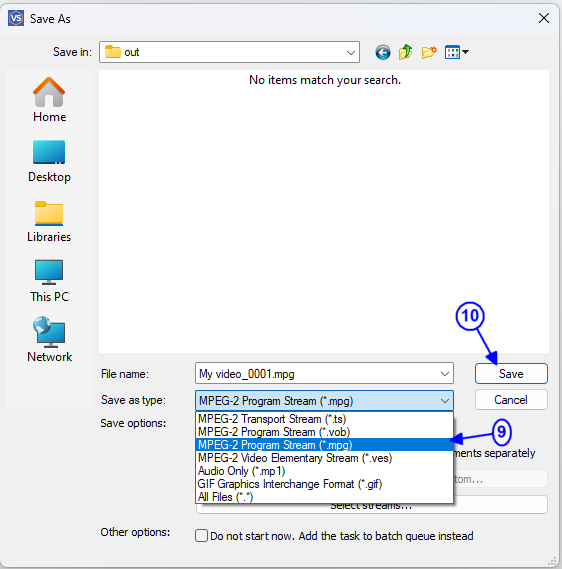
A barra de progresso do processo de edição aparecerá.
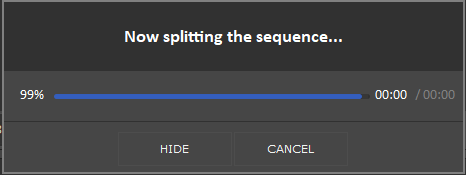
Para abrir o arquivo de saída resultante, vá para "Ferramentas -> Explorar pasta -> Saída" ou clique com o botão direito do mouse no nome do arquivo de saída à esquerda "Saída" na área da janela principal do Video Splitter e selecione "Procurar arquivo".
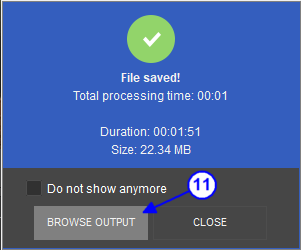
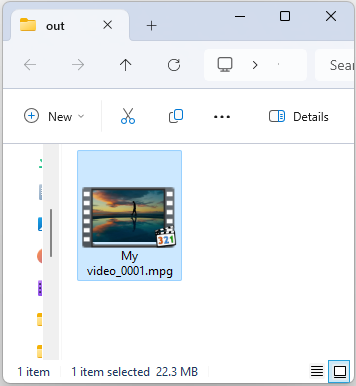
Isso é tudo.
EXPERIMENTE o divisor de vídeo GRATUITAMENTE
- https://www.solveigmm.com/en/howto/how-to-edit-avchd-file-with-solveigmm-video-splitter/
- https://www.solveigmm.com/en/howto/how-to-split-mpeg2-file-with-video-splitter/
 Olga Krovyakova é Gerente de Suporte Técnico na Solveig Multimedia desde 2010.
Olga Krovyakova é Gerente de Suporte Técnico na Solveig Multimedia desde 2010.
Ela é autora de diversas diretrizes de texto e vídeo dos produtos da empresa: Video Splitter, HyperCam, WMP Trimmer Plugin, AVI Trimmer+ e TriMP4.
Ela trabalha com programas todos os dias e por isso sabe muito bem como funcionam. Entre em contato com Olga através de support@solveigmm.com se tiver alguma dúvida. Ela terá prazer em ajudá-lo!
 Port
Port  Eng
Eng  Rus
Rus  Deu
Deu  Ital
Ital  Esp
Esp  Jap
Jap  Chin
Chin